Понятие и его происхождение
Пинг — это один из наиболее важных показателей скорости интернета. Пингом называется количество времени, затрачиваемое вашим соединением, для передачи на сервер одного сформированного пакета данных и получение одного пакета. Чем показатель выше (то есть, чем больше это время), тем больше времени требуется на загрузку страницы в связи с тем, что для загрузки страницы пользователю необходимо передать и получить некоторое количество пакетов данных (точное их число и вес зависит от параметров компьютера и страницы).
Помимо медленной загрузки страниц, последствия большого показателя пинга являются:
- Нестабильность интернет-соединения — периодическое исчезновение связи пор нему.
- Постоянное притормаживание видеозаписей при просмотре онлайн, особенно в случае, если происходит потоковое вещание.
Измеряется характеристика милисекундами. Для того чтобыа высчитать пинг конкретного узла интернета, необходимо время передачи пакета от нее к следующему узлу сложить со временем передачи пакета от следующего узла к ней.
Так как понятие применимо к любым типам пакетов, то диагностировать этот показатель можно для любого узла интернета — сайта, удаленного сервера, локального сервера, роутера, модема и другое. Наличие знаний о характеристике позволяет проводить диагностику проблем соединения на программном и физическом уровнях.
Поскольку пинг — характеристика, применимая к конкретному «отрезку пути» интернет-соединения, она может отличаться для разных сайтов на разных компьютерах. То есть, для одного сайта у вашего соединения может быть низкий пинг, для другого — высокий.
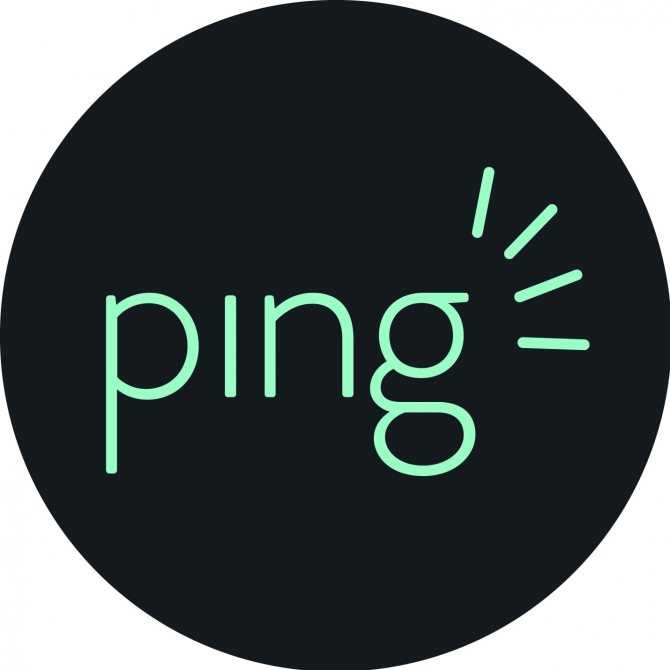
Использование Ping для определения потери пакетов
Ping также может помочь вам определить потерю пакетов. Например, допустим, вы выполнили команду ping и увидели смесь ответов и строк «Время ожидания истекло».
Это указывало бы на то, что некоторые пакеты ping либо не были получены удаленным компьютером, либо что их ответы не доходили до вас. Где-то по пути пакеты пропадают. Это событие известно как «потеря пакетов», и это может быть основной головной болью в сети.
Если вы увидите «Время ожидания запроса» при проверке связи с веб-сайтом или сервером, вы будете знать, что потеря пакетов произошла где-то на маршруте между вами и сервером. Это может быть сеть удаленного компьютера, маршрутизатор где-то посередине, ваш интернет-провайдер или домашняя сеть.
Если у вас возникают проблемы при просмотре Интернета или при игре в онлайн-игру, команда ping может помочь определить потерю пакетов. Вы также можете использовать трассировку, чтобы увидеть путь, по которому идут ваши пакеты данных, и определить, когда происходит потеря пакетов.
Способы проверить ping
Существует 3 основных способа проверить пинг:
- с помощью специальных порталов и онлайн-сервисов;
- на игровых порталах;
- через командную строку.
Проще всего 1 метод, поскольку для его использования достаточно:
- посетить наш портал;
- запустить ping-tester при помощи кнопки проверки скорости интернета;
- подождать, пока программа произведёт вычисления.
Главное достоинство подобного подхода заключается в полноте получаемой информации. Пользователи дополнительно узнают качество скорость загрузки и отдачи. Кроме того, функционал сервиса позволяет выбрать сервер, на который будет отправлен пакет данных.
Кроме нашего портала провести тестирование можно на сайте speedtest.net или 2ip или в настройках онлайн-игр (обычно нужный раздел находится на панели запуска игры).
Через командную строку
Если использование сторонних сервисов кажется неудобным, стоит воспользоваться командной строкой. Для этого нужно:
- открыть командную строку через меню «пуск» или с помощью комбинации клавиш Win + R;
- ввести короткую команду cmd и нажать enter;
- затем написать ping и указать адрес нужного сайта (или ip-адрес сервера);
- запустить пинг-тест кнопкой enter и подождать, пока система измерит время передачи данных.
Стоит учесть, что алгоритм проверки с помощью специальных сайтов и командной строки совпадает. Программа отправляет тестовый пакет на сервер и вычисляет время, которое потребуется на его передачу, а также проверяет надёжность связи, учитывая все потерянные в процессе тестирования пакеты.
Как проверить свой пинг? Узнай свой ping! Ping test
Каким же образом проверить свой собственный пинг и как узнать его? Для проверки пинга используется командная строка. Открыть ее можно различными способами. Например, нажать на кнопку «Пуск» и ввести в поисковой строке команду «cmd», либо нажать на комбинацию клавиш «Win + R», а затем прописать ту же команду, а затем «Enter». В появившемся открытом черном окне следует ввести команду «Ping», а затем адрес сети (IP-адресс) или сайта. Например, можно прописать: «ping www.yandex.ru». Затем, на клавиатуре следует нажать на клавише «Ввод». Далее, компьютер начнет отсылать запросы соответствующему сайту и выведет нам результат. Остается только сравнить общее количество пакетов, которое мы отправили с количеством принятых пакетов, а также посмотреть на скорость отклика. Далее компьютер выведет нам количество потерянных пакетов в процентах. Изучив все данные, можно определить насколько качественное соединение с сетью.
Полностью на сервер приходят 4 пакета информации, затем выводится и общая статистика адреса с указанием: общего размера пакета информации (32 байта), времени отклика (в миллисекундах), также общего периода времени (TTL) ожидания компьютером ответа от сервера. Если потери составляют 0 процентов, то соединение считается отличным. Если теряется значительная часть пакетов, а пинг высокий, то это говорит о том, что на каком-то участке сети имеют место серьезные проблемы.
Проверка пинга при помощи интернет-сервисов
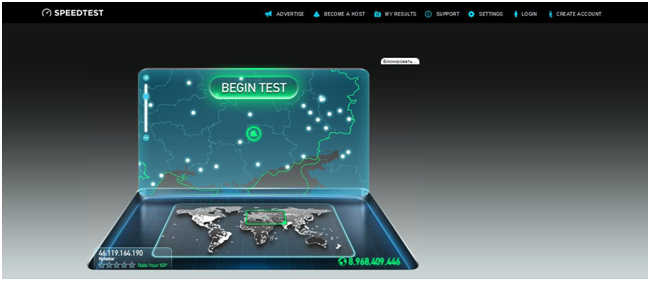
Чтобы начать проверку скорости интернет-соединения, достаточно просто нажать на клавишу «Begin test». После этого будет проведен анализ пинга, а также передачи пакета информации на сервер.
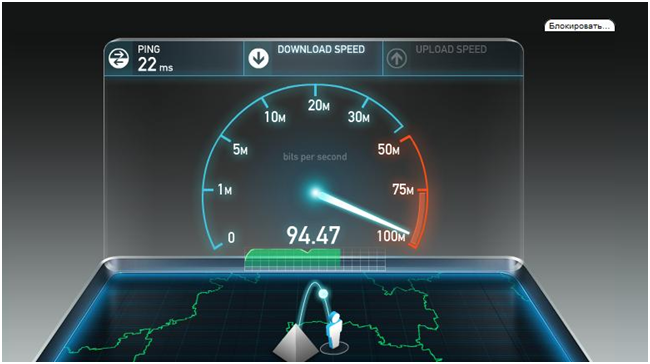
Потом будет проанализирован ping, но уже при отправке данных с точки получения обратно к пользователю.
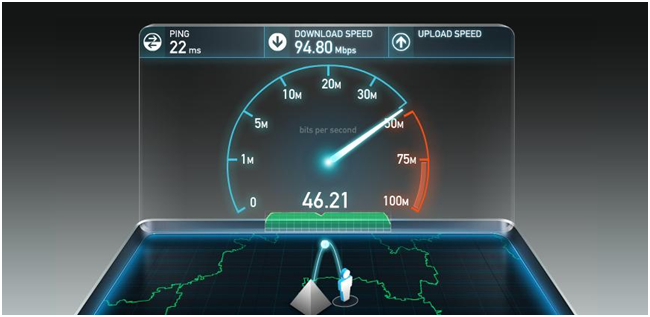
Когда процесс закончится, информация будет выведена на экран.
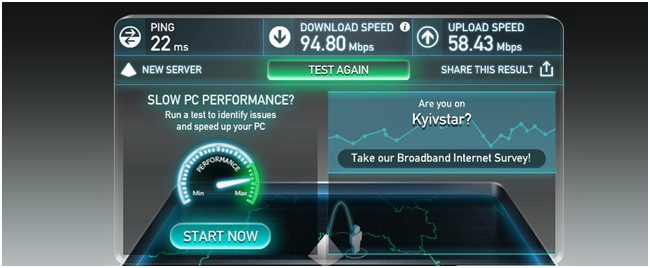
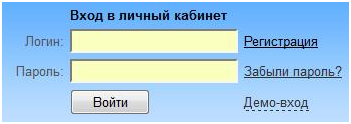
После этого необходимо будет придумать логин, указать свой почтовый ящик, а также ввести капчу. Когда это будет сделано, надо будет перейти в упомянутый почтовый ящик и активировать ссылку в письме, которое придет с форума. Это сделает созданный аккаунт активным.
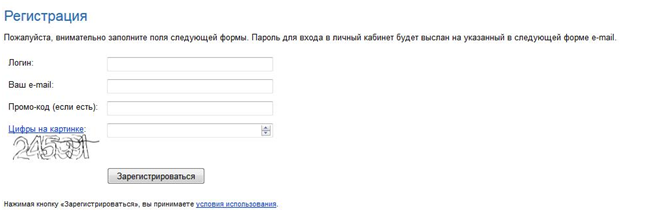
Либо же можно зайти во вкладку бесплатные проверки. Теперь пользователь попадет на страницу, где нужно будет ввести адрес сайта, а также указать необходимую часть света, из которой надо протестировать доступ. Можно указывать сразу же несколько географических регионов.
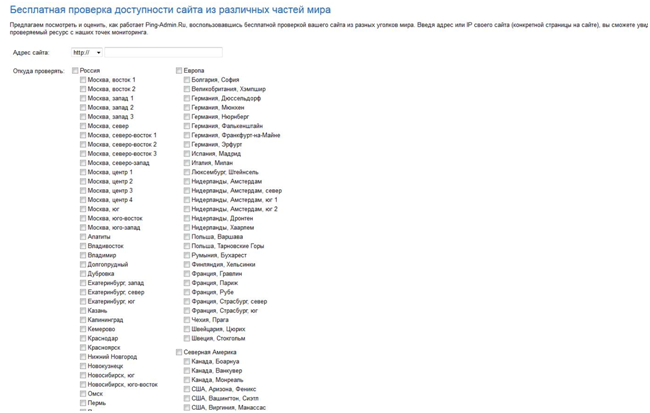
После этого остается лишь запустить проверку соответствующей кнопкой. Уже через несколько мгновений можно будет получить все данные, которые будут интересовать пользователя.
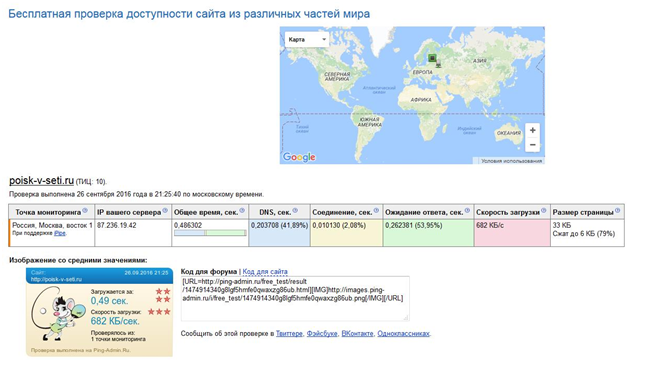
И в интернете можно найти массу подобных ресурсов, которые не только позволят узнать все о пинге, но и дадут массу другой исчерпывающей информации.
Уменьшаем время приема-передачи
Для повышения комфортности использования интернет-ресурсов воспользуйтесь нашими рекомендациями:
- Используя команду tracert проверьте какой из узлов дает задержку и, по возможности, исключите его. Выберите сервер для соединения, ближайший к вам: чем меньше шагов в результате работы команды tracert, тем ближе к вам сервер и тем выше скорость приема-передачи.
- Проверьте настройки роутеров, межсетевых экранов и антивирусов, задержки при обмене данными могут быть по причине чрезмерных проверок с их стороны. Также известны случаи, когда тормозил соединение роутер пользователя, поэтому попробуйте исключить его.
- Удалите, уберите из автозагрузки или закройте ненужные в данный момент интернет-приложения, например, торрент клиенты, которые даже когда вы ничего не загружаете, все равно продолжают загружать интернет-канал раздавая загруженные вами ранее файлы.
- Проверьте компьютер антивирусным программным обеспечением. Полезно использовать специальные бесплатные лечащие утилиты, которые есть практически у каждого разработчика антивируса.
- Используйте прокси или VPN соединение. При использовании прокси и впн, соединение с удаленным компьютером происходит по другому маршруту. Вы можете это проверить с помощью команды tracert. Если в этом маршруте нет медленных и ненадежных узлов, то время приема-передачи снизится, а потери сойдут на нет.
- В качестве радикальных мер может быть смена интернет-провайдера. Данная мера может быть очень продуктивной, так как провайдеры используют различные каналы связи и сетевое оборудование.
Знание принципов работы команды пинг, поможет проверить время приема-передачи и потери. Имея эти сведения вы сможете добиться комфортного для вас Интернет-соединения и наслаждаться просмотром медиа-ресурсов и онлайн-играми. Статья была полезна? Делитесь информацией со своими близкими.
Как я могу провести тест Ping?
В следующем примере я пингую домен популярной новостной сети CNN. Флаг указывает команде ping отправить 8 эхо-запросов ICMP. Если этот флаг не установлен, команда ping отправляет 4 по умолчанию. Флаг устанавливает размер в байтах команды echo. В приведенном выше примере я отправляю эхо-запрос размером 1000 байт (1 килобайт). У вас есть возможность от 32 до 65 527 байт.
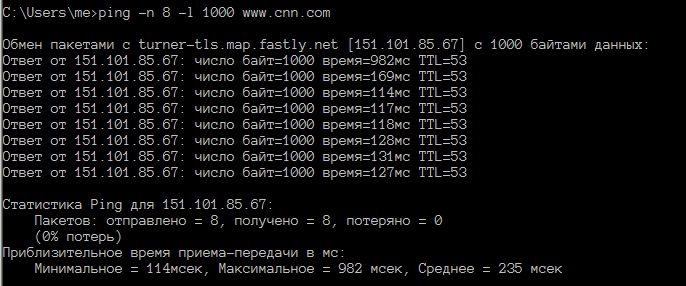
Однако, если флаг не установлен, по умолчанию отправляется 32-байтовый эхо-запрос. Последний параметр команды — это фактический домен www.cnn.com. Теперь давайте проанализируем результаты.
В примере мы видим, что мы пропингуем IP 151.101.85.67 (IP-адрес CNN) с 1000 байтов. Время, необходимое для ответа пакета, отображается в миллисекундах.
Первый отправленный нами пакет занял примерно 106 миллисекунд. Второе заняло 105 миллисекунд. Третье заняло 116 миллисекунд и так далее.
Следующий элемент в списке результатов — это время жизни или TTL. TTL сообщает получателю, как долго хранить или использовать пакет или любые другие соответствующие данные, прежде чем его нужно будет отбросить или срок его действия истечет. Таким образом, в приведенном выше примере наш TTL составляет 53 секунды. Таким образом, любой пакет, отправленный из нашей сети, имеет около 53 секунд, прежде чем он истекает или исчезает в забвении.
Возможен ли нулевой пинг
Настолько низкие задержки могли бы означать моментальную связь с удалённым сервером, адресом или любым ресурсом во внешней сети. К сожалению, понизить пинг до нуля при соединении с интернетом является неосуществимой задачей. Его значение во многом зависит от способа передачи пакетов и перенаправляющих их маршрутизаторов. Даже при использовании только оптоволоконных кабелей скорость передачи пакетов не может превысить скорость света, что приводит к более высоким показателям пинга.
Получение нулевого пинга с Localhost
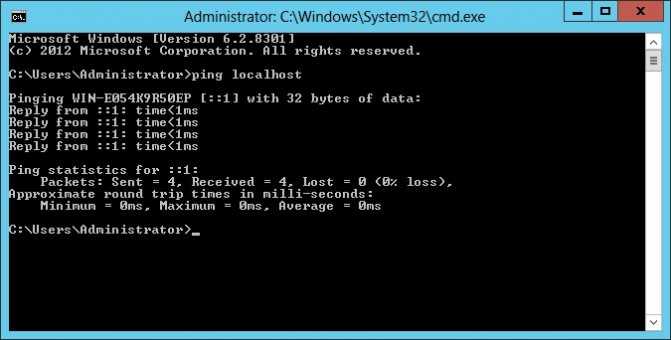
Пример проверки компьютером своего собственного пинга посредством localhost Снизить пинг до близких к нулю значений (меньше единицы) можно лишь в рамках соединения компьютера со своим собственным адресом. Для этого в командной строке cmd нужно прописать:
ping localhost
Адрес 127.0.0.1 или домен localhost, вместо которого можно написать loopback, используется для связи компьютера с самим собой независимо от наличия у него подключения к интернету. Пинг в этом случае будет меньше единицы из-за отправки и программной обработки пакетов, но округляется до нуля в отчёте.
Как кабели и Wi-Fi усложняют ситуацию

Оптоволоконные кабели сохраняют более высокую скорость обмена данных при их передаче на более дальние расстояния Соединение по Wi-Fi тоже увеличивает время задержек. Даже если устройство, чей адрес указывается для измерения пинга, находится в той же комнате, что и компьютер пользователя, значение задержки будет превышать единицу. При этом пинг в локальной сети увеличивается с каждым метром кабеля при проводной связи устройств.
Скорость интернета и пинг – в чем разница
Под скоростью интернета подразумевается некоторое количество информации, передаваемое за какой-то отрезок времени. Например, если указана скорость 50 Мб/с, это значит, что для приема или передачи 50 Мегабит информации вам потребуется всего 1 секунда.
А пинг, как мы уже говорили выше – это время. Время, которое требуется на то, чтобы запрос на передачу информации, отправленный вашим устройством, достиг сервера и вернулся обратно к вам.
В отличие от скорости интернета, которая измеряется в Мб/с, пинг измеряется в миллисекундах (ms). И чем выше значение пинга, тем хуже:
- 0-40 ms – если ваш пинг вписывается в эти границы, то, скорее всего, вы сможете спокойно играть в любой шутер – отсутствие лагов гарантировано.
- 40-100 ms – онлайн-игры по-прежнему вам доступны, но только не те, где требуется быстро принимать решение.
- 100 ms и выше – даже не пытайтесь играть онлайн. Скорее всего, дело закончится разбитой клавиатурой.
Что такое «пинг»
Часто со словосочетанием «пинг интернета» сталкиваются люди, играющие в игры по сети. Простыми словами, при запуске любой программы данные, или пакеты, отправляются на какие-либо серверы, имеющие также доступ в интернет.
Чем ниже значение пинга скорости интернета, тем лучше. Онлайн-игры или сервисы показывают этот параметр на экране, и он постоянно меняется.
Пинг измеряется в миллисекундах. При выполнении какого-либо действия в игре, например, выстрела, сигнал быстро передается на сервер игры. Если есть проблемы, сигнал будет приходить к пользователю с задержкой, а значит, картинка на экране станет тормозить. Проблема присутствует и на интернет-сайтах.
Как устранить неполадки с помощью команды Ping?
Итак, теперь, когда вы знаете, как правильно выполнить тест ping, вы можете предпринять необходимые действия для устранения неполадок в сети. Теперь вы сможете использовать свои недавно приобретенные навыки пинга, чтобы проверить ваше соединение с известным сайтом, таким как Google, Amazon или CNN. Оттуда вы можете сделать лучший вывод в зависимости от того, где проблема лежит.
Если вы не можете подключиться ни к одному из этих сайтов, возможно, это внутренняя проблема. Оттуда вы хотите пропинговать вашу локальную сеть или даже проверить кабели. Было бы стыдно узнать, что именно ваша кошка отключила кабель Ethernet. Может быть, это был несчастный случай? Или… может кошки восстают? Не имеет значения, хотя. Они никогда не победят.
Так или иначе, ваше первое желание должно быть пинг.
Проверка пинга онлайн через сервисы
Если описанный процессии поиск нужного адреса вызывает у пользователя трудности, значит, ему следует провести ping test online. Для этого достаточно выбрать подходящий портал, например:
- speedtest.su или speedtest.net;
- 2ip;
- pingtest.net.
Существуют и другие сервисы, помогающие посмотреть пинг. Кроме того, владельцы ПК и смартфонов способны установить специальные виджеты и приложения, позволяющие вывести результаты на монитор. В результате у них появится возможность постоянно знать, когда ping высокий, а когда низкий.
Отдельного внимания заслуживают игровые сервисы. Они предназначены для выбора подходящего серверов и проводят измерения задержки при передаче данных для сразу нескольких серверов. После чего геймерам остается изучить полученный результат и настроить игру.
На speedtest.net
Speedtest.net – один из самых популярных сайтов для проверки пинга. Он выделяется полнотой представленной информации (пользователи узнают время задержки, количество потерянных пакетов и скорость трафика) и простотой использования сервиса. Чтобы провести онлайн тест, понадобится:
- посетить указанный сайт;
- выбрать сервер, с которым требуется установить связь;
- запустить тестирование;
- после чего останется немного подождать.
Для этого посетителям предлагается карта с указанием городов и серверов.
Через сервис 2ip
Чтобы проверить пинг онлайн через 2ip, следует совершить практически те же действия, что описаны выше:
- посетить указанный портал;
- выбрать сервер для проведения тестирования;
- запустить процесс тестирования.
После чего пользователи узнают время ожидания, скорость соединения и качество передачи пакетов.
Как пропинговать IP адрес через командную строку
При возникновении проблем с работой локальной сети или подключения к Интернет часто рекомендуют использовать команду «ping». Например, не редко можно услышать рекомендацию выполнить команду «ping» до удаленного компьютера или сервера.
В данной статье мы рассмотрим именно этот вопрос. Здесь вы узнаете, как пропинговать IP адрес через командную строку. Статья будет актуальной для всех современных версий Windows, включая Windows 7 и Windows 10.
Команда «ping» — это программа для командной строки Windows, которая используется для проверки соединения между узлами в сетях на базе TCP/IP. Проверка соединения выполняется с помощью отправки на другой компьютер эхо-сообщения по протоколу ICMP (Internet Control Message Protocol). Если сообщения достигает получателя, то он должен отправить сообщение в ответ, после чего в командной строке появляется информация о получении ответа.
С помощью команды «ping» можно получать разную информацию. Например, вы можете узнать, работает ли компьютер по определенному IP адресу, есть ли связь с этим компьютером, а также какое качество соединения. Кроме этого, таким образом узнать IP-сервера по его доменному имени (или наоборот) и проверить работу DNS-сервера.
Нужно отметить, что удаленный компьютер может быть настроен таким образом, что он не будет отвечать на «ping» запросы. В этом случае не вы не сможете успешно пропинговать IP-адрес, даже в том случае, если компьютер работает, подключен к сети и соединение с ним хорошее.
В операционных системах Windows команда «ping» имеет следующий синтаксис:
ping
Самыми часто используемыми опциями команды «ping» являются:
- /t — Продолжать отправлять ping запросы без остановки. Для прекращения нужно нажать Ctrl-C.
- /a — Преобразовать IP-адрес компьютера в имя узла.
- /n — Отправлять указанное количество ping-запросов. По умолчанию, 4.
- /? – Просмотр справочной информации.
Для того чтобы посмотреть список всех доступных опций вы можете выполнить «ping /?» или ознакомиться с официальной документацией на сайте Майкрософт.
Команда «ping» работает очень просто и не требует прав администратора. Для того чтобы пропинговать IP адрес через командную строку вам будет достаточно запустить командную строку, ввести «ping» и через пробел указать IP адрес.
Чтобы запустить командную строку нужно открыть меню «Пуск» и ввести в поиск фразу «командная строка». Поиск работает как в Windows 7, так и в Windows 10.
Также командную строку можно запустить через меню «Выполнить». В этом случае нужно нажать комбинацию клавиш Win-R и ввести «cmd». Этот способ также работает как в Windows 7, так и в Windows 10.
После запуска командной строки можно выполнять команду «ping». Например, для того чтобы пропинговать IP адрес 192.168.1.1 вам нужно ввести «ping» и через пробел указать IP-адрес «192.168.1.1».
Аналогичным образом мы можем выполнить пинг указывая не IP-адрес, а имя компьютера или домен. Это может быть полезно для проверки работы подключения к интернету. Например, чтобы пропинговать сайт Google.com нужно выполнить следующую команду:
Используя опции, которые поддерживает команда «ping», можно получить больше информации. Например, добавив опцию «/a» можно узнать имя компьютера или домен, который связан с указанным IP-адресом. Например, для того чтобы узнать имя компьютера по IP-адресу «192.168.1.111» нужно выполнить следующую команду:
ping /a 192.168.1.111
Для того чтобы проверить стабильность соединения можно выполнить постоянный «ping». Для этого команду нужно выполнять с опцией «/t».
ping /t google.com
Чтобы остановить постоянную отправку эхо-запросов нужно нажать Ctrl-C. После этого появится собранная статистика: количество отправленных, полученных и потерянных пакетов, а также процент потерь и время передачи в миллисекундах.
В целом команда «ping» – это простой и эффективный инструмент для диагностики локальной сети и проверки подключения к интернету, использовать который должен уметь любой пользователь.
Как проверить пинг интернет соединения
Существует 2 основных метода провести измерение Пинга:
- с помощью командной строки;
- с помощью сторонних сервисов и порталов.
Предпочтительнее первый вариант, поскольку он не требует поиска и посещения сторонних ресурсов и допускает проведение теста исключительно собственными силами и средствами. Минусом подобного подхода является тот факт, что не всем пользователям удобно пользоваться командной строкой, зато использование браузера и поиск нужного сайта не вызовет затруднений. Но, чтобы упростить выбор оптимально подходящего сервиса, стоит присмотреться к следующим вариантам:
Существуют и иные сервисы для измерений, но перечисленные выше порталы наиболее известны и востребованы среди пользователей. При этом указанный список не является рейтингом, а упомянутые системы можно назвать равноценными. Тем более, принцип использования данных программ предельно схож, а качество полученных показателей не должен различаться, независимо от выбранного портала.
Через командную строку на компьютере
Выше уже упоминалось о преимуществах проверки доступности интернета (ping check) через командную строку. Тем людям, которые решат воспользоваться подобным подходом, придётся:
- вызвать строку, одновременно нажав на своём компьютере клавиши Win и R;
- ввести в открывшееся поле короткую комбинацию cmd и нажать кнопку Ok;
- дождаться открытия нового окна, куда требуется вписать 2 слова: ping адрес сайта (адрес сайта копируется из адресной строки или вводится в качестве ip);
- кликнуть Enter на клавиатуре;
- подождать измерения;
- изучить полученную информацию.
Итогом произведенной операции станет получение максимально полных сведений о времени отклика. Пользователям станет известно сразу 4 показателя:
- количество потерянных пакетов;
- минимальное время передачи;
- максимальная скорость передачи;
- средние показатели.
От чего зависит пинг?
Большой, нормальный и оптимальный пинг — относительные понятия, меняющиеся в зависимости от ряда факторов; предпочтительные значения будут приведены в следующем разделе. А вот зависит ping от объективных факторов:
- Обеспечиваемой провайдером реальной скорости Интернета. Это ключевая составляющая пинга: высокая скорость позволяет уменьшить время задержки пакетов данных, и наоборот.
- Времени, затрачиваемого на обработку данных сетевым адаптером геймера и принимающей стороны. Естественно, чем длиннее этот промежуток, тем настоятельнее необходимость понизить задержку — хотя бы на своей стороне.
- Скорости обмена данными между промежуточными узлами. Повлиять на этот фактор пользователь по естественным причинам не может; владелец каждого сервера вправе повысить или понизить время пропуска пакета данных — решение зависит исключительно от технических и коммерческих соображений посредника.
- Привходящих обстоятельств. Неожиданно случившийся ураган, дождь или пожар может, разумеется, не только увеличить пинг, но и полностью прервать связь между геймерским компьютером и игровым сервером; исправить ситуацию, как и в предыдущем случае, игрок не в силах.
Структура ICMP пакета
Стек семи протоколов OSI и их описание
ICMP или протокол межсетевых управляющих сообщений (Internet Control Message Protocol) входит в повсеместно использующуюся сетевую модель семи протоколов OSI, применяясь на её сетевом уровне. ICMP-сообщения содержат низкоуровневые отчёты о неисправностях, ознакомиться с которыми обычно можно только с помощью специальных программ. Коммуникация по этому протоколу происходит в виде полей данных пакетов IP, он не задействует протоколы UDP, TCP и какие-либо сетевые порты. ICMP-пакет состоит из:
| Структура | Особенности |
| Заголовок | Имеет размер 4 байта. 1-й байт классифицирует пакет, 2-й указывает выполненную операцию. 3-й и 4-й байты содержат контрольную сумму всего пакета. |
| Поле данных | Его долгота зависит от вида и назначения пакета. В отдельных ситуациях размер данных пакета задаётся программными инструментами. |
Оптимальный пинг
Хорошая скорость интернета характеризуется низкими показателями пинга, при этом его значения можно условно поделить на категории интенсивности обмена данных.
- Задержки ниже 45 мс говорят о хорошем соединении, годящемся для любых нужд.
- Подключение с пингом от 45 до 120 мс является нормой. Оно обеспечивает комфортный сёрфинг веб-страниц, но при этом могут прерываться трансляции, голосовые и видео конференции. При этих показателях также дольше качаются файлы, хуже загружаются потоковые видео, тормозят игры онлайн и прочие интернет-сервисы.
- Значение от 120 и больше мс указывает на неполадки соединения на стороне пользователя или сервера, зачастую вообще не позволяющие нормально пользоваться интернетом.
Проверить пинг онлайн
Online вариант позволяет проверить ping интернета быстро и просто. Для этого мероприятия достаточно определиться с программой, которая будет участвовать в процессе, и запустить test на ее ресурсе. Чтобы выбрать, какой вариант программы лучше, следует ознакомиться с процессом каждой системы, и измерить пинг на практике.
Алгоритм действий:
- Зайти на выбранный сайт.
- Выбрать пункт «Проверка».
- Ввести ссылку на ресурс, который будет проверяться.
- Запустить процесс.
- Проанализировать полученную информацию.
Ниже прописаны преимущества и недостатки каждого стороннего портала
Важно помнить, что анализ на некоторых ресурсах позволяет получить информацию не только о сайте, а также проверить насколько стабильно соединение с ним,
Через Speedtest.net
Чтобы понять, как проверить пинг интернета через портал Speedtest.net, следует посетить этот сайт и приступить к проверочным мероприятиям.
Основная особенности этого сервиса заключается в том, что можно выбрать город или сервер, с которым планируется соединение. Чем точнее данные геолокации и чем ближе месторасположение объекта, тем лучше взаимодействие.
На сайте pingtest.net
На этом ресурсе можно посмотреть полную раскладку анализа. Проверка интернета на потерю пакетов онлайн через Pingtest.net отличается тем, что происходит точечное изменение.
Система полностью автоматизирована, поэтому не потребуется проводить дополнительные мероприятия, чтобы получить результат. Здесь же проводится оценка качества сети. Основные данные, которые получает пользователь: процент потерь, Ping, и джиттер. Последний пункт — это разница между полученными данными во временном измерении.
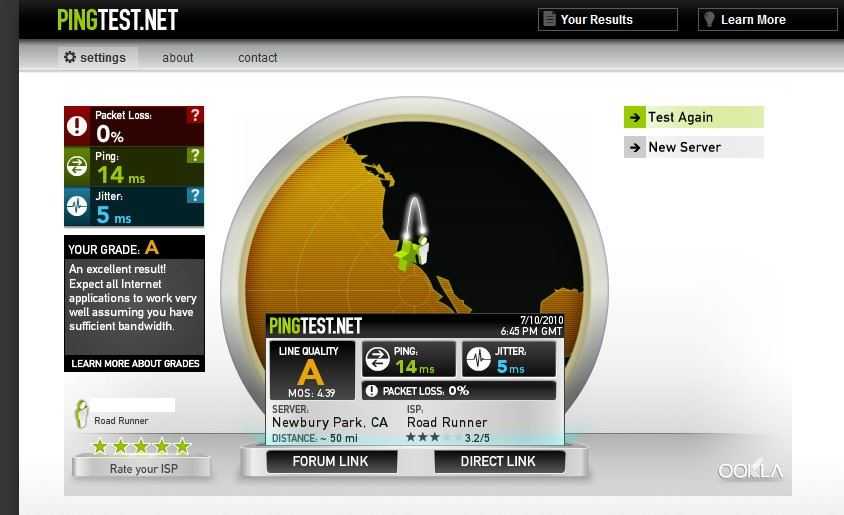 На сайте pingtest.net
На сайте pingtest.net
При помощи сервиса 2ip
Проверка ping интернета через сайт 2ip.ru имеет отличительные особенности: действует только на российской территории, то есть не затрагивает сервера других государств. Специалисты отмечают, что данный вариант дает самые точные показатели и отличается высоким функционалом. Если требуется проверить какой-то сайт в Европе, то этот портал не подойдет.
Для того, чтобы провести проверочную процедуру, необходимо ввести адрес или указать его на карте. Дальнейшие действия программа проводит сама в автоматическом режиме.
Существует два способа: командная строка и сторонние онлайн сервисы. Процедуру смогут провести даже неопытные компьютерные пользователи. Каждый человек, который собирает проводить проверку пинга, должен помнить, что оптимального показателя нет. Более того, даже самые низкие его данные позволят посещать сайты и даже смотреть видео. Специалисты советуют пользоваться специальными утилитами, потому что они дополнительно позволяют проанализировать работоспособность сети.
Последнее обновление — 21 сентября 2021 в 16:38
Все о IT
Самое интересное и полезное. информационно-коммуникационные технологии Ежедневно новое ПЕРЕЙТИ телеграмм канал ITUMNIK
Что такое Ping
Ping – это показатель скорости передачи данных через сеть Интернет. Значения показывает, с какой скоростью происходит обмен данных устройства с сервером. Измеряется пинг в миллисекундах. Чем меньше значение, тем лучше.
Ping измеряет время между отправкой запроса указанному узлу сети и временем полученного ответа. Каждая команда при использовании интернета выполняется не мгновенно, для передачи информации понадобится некоторое время. Всё, что загружается из интернета и в него, проходит через сеть с определенной скоростью. Эта скорость и называется ping.
Нормальным значением Ping считается от 15 до 50 миллисекунд. Значение ниже 15 мс – хороший пинг, а вот свыше пятидесяти мс – низкий показатель. Пинг выше 100 миллисекунд может вызывать дискомфорт во время использования. А цифра в 250 мс и выше проблема для быстрой работы в интернете.
Скажи это пчелам (2019) (Tell It to the Bees)
Драма, Зарубежный фильм, Мелодрама
tagЭкранизация
Экранизация по произведению: Фиона Шоу
Режиссер: Аннабел Джэнкел
В ролях: Анна Пэкуин, Холлидей Грейнджер, Грегор Селкирк
Действие происходит в 50-е годы ХХ века в Англии. После кончины отца доктор Джин приезжает в родной город. К ней на прием приходит мальчик Чарли, который физически пострадал от побоев одноклассников. Джин с пониманием и сочувствием относится к подростку. Его мать Лидия, в свою очередь, очень благодарна женщине за отзывчивость и доброту. По воле злого рока она попадает в тяжелую финансовую ситуацию, когда на помощь ей и сыну приходит та же доктор Джин. Врач предлагает Лидии вместе с сыном пока пожить у нее дома. В результате возникает неожиданная романтическая привязанность между двумя одинокими леди. Маленький городок не может простить таких отношений, и женщин начинают стыдить.
Как проверить пинг?
Что бы выполнять операции, связанные с пингованием не нужно устанавливать никаких дополнительных приложений. Достаточно выполнить нужную команду из терминала. Для этого откройте командную строку. Одновременно нажмите комбинацию клавиш Win+R а затем, в окошке которое появилось, введите команду «cmd», после чего нажмите на кнопку «Enter».
Еще есть другой способ, для открытия командной строки. Просто откройте меню «Пуск» и в поле поиска введите все ту же команду «cmd». А затем, в результатах поиска найдите программу с таким же названием, как и команда в поисковом запросе, откройте ее.
Командная строка представляет собой черное окно с мигающим внутри курсором. Теперь можно воспользоваться командой для пингования: «ping». Например, можно проверить соединение с каким-нибудь сайтом, давайте наш). Для этого вводите данную команду и адрес сайта: «ping prostocomp.net».
После этого нажимаем кнопку «Enter». Затем будет проходить проверка пинга и вывод полученных результатов. Среди них будет время задержки, объем отправленных данных, количество отправленных, полученных и потерянных пакетов. Проанализировав всю эту статистику, можно сделать вывод о качестве соединения с данным ресурсом.
Утилита отправляет четыре пакета данных, размером 32 байта и по ним выводит всю статистику. Само время отклика измеряется в миллисекундах. Значение TTL указывает на временной промежуток, в течении которого компьютер ожидает ответ с пакетами данных. В представленных рисунках, статистика является довольно хорошей, ведь 0% потерянных пакетов говорит о том, что соединение достаточно надежное. Но так бывает не всегда. В некоторых случаях большая часть пакетов может теряться, тогда можно сделать вывод, что такое соединение является не надежным и не работает как надо. Что бы убедиться в нормальном качестве работы провайдера, нужно с командой пинга указать его сервер DNS. Можно проверить свой роутер, введя команду «ping 192.168.1.1». В этом действительно есть смысл, потому что часто роутеры могут быть основной причиной плохого соединения с интернетом и даже его отсутствия.
Можно проверить доступ к сети интернет, при помощи пинга поисковой системы Google. Введите команду «ping google.com» и проанализируйте полученный результат.
Для анализа пинга можно задавать свое число и размер отправляемых пакетов данных, а также их время существования.
Давайте подробнее рассмотрим основные параметры, которые можно применять вместе с командой ping.
-t — задает число отправляемых пакетов равным бесконечности.
Например, можно ввести команду «ping google.com –t» и нажать кнопку «Enter».
Как Вы видите, пакеты непрерывно отправляются. Так может продолжаться бесконечно долго. Для того, чтобы остановить этот процесс, воспользуйтесь одновременным нажатием клавиш «Ctrl+C».
-n — задает число пакетов, которые необходимо отправить.
Давайте введем команду «ping google.com –n 13».
В этом случае мы задали число пакетов равным тринадцати. Когда было выполнено все тринадцать тестов, операция тут же завершилась. Не забывайте, что все команды необходимо прописывать с пробелами, между «-n» и числом тоже должен быть пробел.
-i — задаем размер пакета.
Тут мы задали пакет вдвое больше стандартного. Теперь пакеты весят по 64 байта.
Стоит отметить, что эти параметры можно применять сразу все, или отдельные их комбинации.
На этом сегодняшнюю статью можно завершить. Теперь вы знаете как, при помощи команды «ping», проверить работоспособность сервера и соединения с ним и убедиться в том, что у Вас работает интернет, при возникновении каких-либо неполадок.
Техническая сторона пинга
Когда вы отправляете эхо-запрос, ваш компьютер отправляет пакет эхо-запроса ICMP. ICMP расшифровывается как «Протокол управляющих сообщений Интернета» и используется между сетевыми устройствами, чтобы они могли общаться друг с другом. Пакет запрашивает «эхо»; другими словами, ответ.
Удаленный сервер, когда он получает эхо-запрос, обычно отвечает собственным сообщением. Когда вы запускаете команду ping и видите несколько пингов подряд, каждая строка представляет собой отдельный пакет и его ответ.
Однако не каждый компьютер или сервер может ответить на пакеты эхо-запроса ICMP. Если владелец компьютера сказал, что он не отвечает на команду ping, вы не получите ответа. Вместо этого вы увидите сообщение «Время ожидания истекло», поскольку сервер не отвечает на ваши запросы в течение выделенного времени. Распределенный отказ в обслуживании
Атаки (DDoS) иногда используют этот протокол ICMP.
































